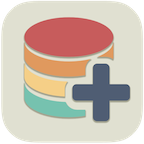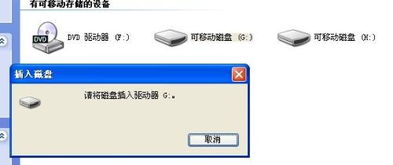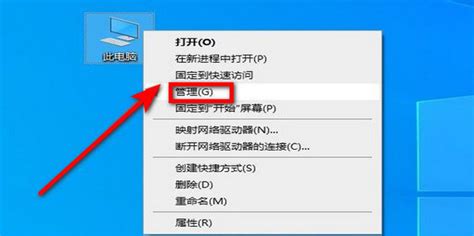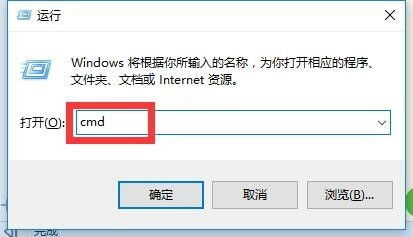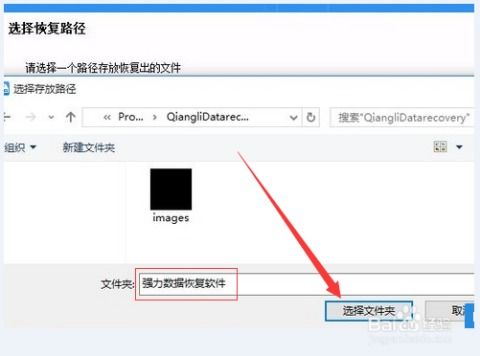U盘插入电脑后提示需格式化怎么办?
当U盘一插上电脑就提示需要格式化时,这对于大多数用户来说无疑是个头疼的问题。U盘作为我们日常生活中频繁使用的存储设备,承载着大量的数据和文件。一旦遇到这样的提示,不仅会打乱我们的工作计划,还可能导致数据丢失。那么,究竟是什么原因导致U盘一插上电脑就提示需要格式化呢?又该如何解决这个问题呢?下面,我们将从原因、解决方法和预防措施三个方面进行详细阐述。

一、原因分析
1. U盘文件系统损坏

U盘的文件系统是其存储和访问数据的基础结构。常见的文件系统包括FAT32和NTFS。当文件系统出现损坏时,电脑可能无法正确读取U盘信息,从而提示需要格式化。文件系统损坏的原因可能是U盘在读写过程中突然断电、被强制拔出,或是U盘本身质量不佳等。
2. U盘硬件故障
硬件故障也是导致U盘提示需要格式化的一个重要原因。这类故障可能包括存储芯片损坏、电路板故障、接口不良等。硬件故障通常表现为U盘插入电脑后无法识别、读取速度极慢,或是频繁出现错误提示。
3. 病毒或恶意软件感染
U盘作为便携存储设备,在使用过程中容易接触到各种电脑系统。一旦接触到携带病毒或恶意软件的电脑,U盘就有可能被感染。病毒或恶意软件会破坏U盘的文件系统,甚至修改U盘中的数据,从而导致U盘无法正常使用。
4. 驱动程序问题
在某些情况下,U盘提示需要格式化可能是由于驱动程序问题导致的。如果电脑的USB驱动程序过时或损坏,可能无法正确识别U盘,从而引发错误提示。
二、解决方法
1. 尝试数据恢复
在U盘提示需要格式化之前,最重要的是先尝试进行数据恢复。可以使用专业的数据恢复软件,如EaseUS Data Recovery Wizard、Disk Drill等,来扫描U盘并尝试恢复其中的数据。这些软件通常能够识别并恢复被删除、格式化或损坏的文件。
2. 检查并修复文件系统
如果数据已经备份或恢复完成,接下来可以尝试检查和修复U盘的文件系统。对于Windows系统,可以使用“chkdsk”命令来检查和修复U盘的文件系统。具体步骤如下:
打开“命令提示符”或“PowerShell”。
输入命令“chkdsk X:/f”(其中X为U盘的盘符)。
按回车键执行命令,等待检查完成。
3. 更新USB驱动程序
如果怀疑问题是由驱动程序导致的,可以尝试更新电脑的USB驱动程序。可以通过设备管理器来检查和更新驱动程序:
打开“设备管理器”。
展开“通用串行总线控制器”选项。
右键点击需要更新的USB设备,选择“更新驱动程序”。
按照提示完成驱动程序的更新。
4. 使用磁盘管理工具
Windows自带的磁盘管理工具也可以用来检查和修复U盘的问题。可以通过以下步骤进行操作:
打开“计算机管理”(可以通过运行“diskmgmt.msc”命令来打开)。
在磁盘管理工具中,找到并右键点击U盘的分区,选择“属性”。
在“工具”选项卡中,点击“检查”按钮来扫描并修复U盘的问题。
5. 考虑硬件维修或更换
如果上述方法都无法解决问题,那么很可能是U盘本身存在硬件故障。此时,可以考虑将U盘送到专业的维修机构进行维修,或者更换一个新的U盘。
三、预防措施
1. 定期备份数据
为了避免数据丢失,建议定期将U盘中的数据备份到电脑或其他存储设备中。这样可以确保在U盘出现问题时,能够迅速恢复数据。
2. 安全移除U盘
在使用U盘时,要注意遵循正确的操作流程。在拔出U盘之前,务必通过操作系统的“安全删除硬件”功能来移除U盘。这样可以避免在U盘读写过程中突然断电或拔出导致的文件系统损坏。
3. 安装杀毒软件
为了保护U盘免受病毒或恶意软件的侵害,建议在电脑上安装杀毒软件,并定期更新病毒库。在将U盘插入电脑之前,可以先使用杀毒软件进行扫描和杀毒。
4. 注意U盘使用环境
在使用U盘时,要注意避免在高温、潮湿或强磁场等恶劣环境下使用。这些环境可能会对U盘的硬件造成损害,从而导致U盘出现问题。
5. 选择优质U盘
在购买U盘时,要选择知名品牌和质量可靠的产品。优质U盘通常具有更好的耐久性和稳定性,能够减少出现故障的概率。
综上所述,当U盘一插上电脑就提示需要格式化时,我们不必过于担心。通过了解问题的原因、采取适当的解决方法以及采取预防措施,我们可以有效地解决这个问题并保护U盘中的数据。希望这篇文章能够帮助你解决U盘提示需要格式化的问题,并为你今后的U盘使用提供一些有用的建议。
-
 U盘插入电脑后提示“请将磁盘插入驱动器”怎么办?资讯攻略11-11
U盘插入电脑后提示“请将磁盘插入驱动器”怎么办?资讯攻略11-11 -
 U盘插入电脑“叮咚”响却不见盘符?这里有解决办法!资讯攻略12-04
U盘插入电脑“叮咚”响却不见盘符?这里有解决办法!资讯攻略12-04 -
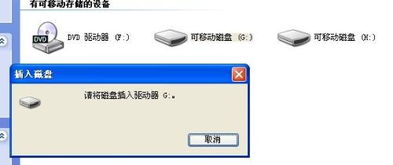 U盘插入电脑却提示“请将磁盘插入驱动器”?快来看解决办法!资讯攻略11-28
U盘插入电脑却提示“请将磁盘插入驱动器”?快来看解决办法!资讯攻略11-28 -
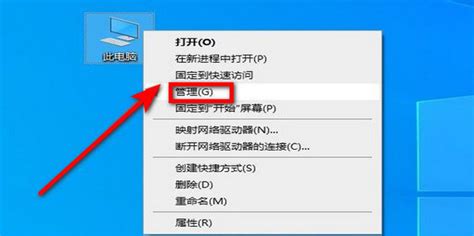 U盘插入电脑后无法显示如何解决?资讯攻略11-08
U盘插入电脑后无法显示如何解决?资讯攻略11-08 -
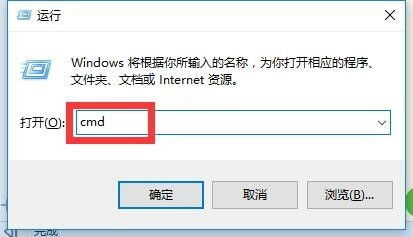 U盘无法打开也无法格式化?usboot v1.68失灵,还有其他解决办法吗?资讯攻略12-01
U盘无法打开也无法格式化?usboot v1.68失灵,还有其他解决办法吗?资讯攻略12-01 -
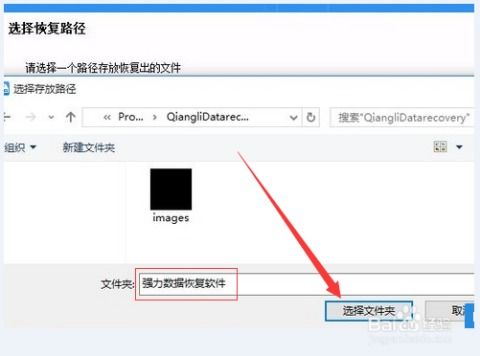 U盘格式化后怎么恢复数据?资讯攻略11-13
U盘格式化后怎么恢复数据?资讯攻略11-13